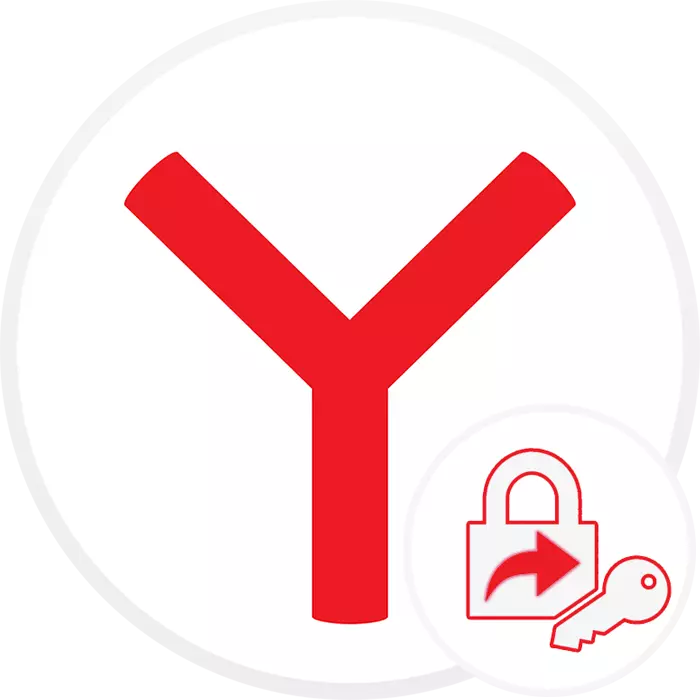
Яндекс.Бурсерден коопсуздук максатында сырсөздөрдү экспорттоо үчүн түздөн-түз жол жок, ошондуктан бул милдетти ишке ашырууга муктаж болгондордун бардыгы альтернативдүү ыкмаларды колдонууга туура келет.
1-ыкма: Синхрондоштуруу
Яндекс эсебинин ээлери же баштоону каалагандар, башка Yandex.browser-ге ноутбук, смартфон же планшетке ноутбук, смартфон же планшетке ээ болушат. Бул үчүн зарыл болгон нерселердин бардыгы Яндекске катталуу, бул Эсептик жазуу жүзүндө Яндекс.browowser жана синхрондоштуруу параметрлерин конфигурациялоо үчүн ыйгарым укуктуу. Андан кийин, ал Яндекс Веб браузеринде бир эле эсепте сакталып, сиз булуттан синхрондоштурулган маалыматтарды түзмөккө өткөрүп бермейинче күтөбүз. Синхробинизация - синхрондоштуруу сизди браузерди тандап алуу менен чектейт: башка товар менен кошо, тиешелүүлүгүнө жараша, Google Chrome жана башка программалар өзүңүздүн Yandex эсебиңизге кире албайсыз. Кантип катталууга жана шайкештештирүүнү орнотуу жөнүндө айтып берсек, буга чейин айтканбыз.Кененирээк маалымат: yandex.browserдеги синхрондоштурууну конфигурациялоо керек
2-ыкма: Файлды которуу
Тилекке каршы, бул тапшырманы чечүүнүн кадимки ыкмасы - бул Мурунку жол менен гана болот: Yandex.browserдеги эң башка браузерлерден айырмаланып, сиз атайын файл түрүндөгү сырсөздөрдү экспорттой албайсыз, калган браузерлерге импорттолбойт, алардын жөндөөлөрү аркылуу калган браузерлерге импорттоого болбойт. Мисалы, ал эми операда формалдуу болсо да, жөндөөлөрдө ушундай жол бар, бирок бул макаланы жазуу учурунда ал иштебейт.
Ыңгайсыз болушу мүмкүн болгон жумушчу, файлды компьютерде сакталган сырсөздөр менен өткөрүп берүү. Бул ыкманын кемчилиги, сиз которууну жүргүзүүнү пландаштырган браузердеги сакталган сырсөздөр жок кылынганда, бардыгын жок кыласыз, андыктан бардыгын актыгын сактоого жана ушул жерден чыгууга көбүрөөк аракет кылышыңыз керек.
- Эгерде браузер сырсөздөргө өткөрүлүп берилсе, анда орнотулган жана ал жакта дагы эле сакталбаса, анда эч кандай көйгөйсүз болот.
- Эң көп колдонулган веб-браузер үчүн сырсөздөрдүн маалымат базасы үчүн сырсөздөр өткөрүлүп берилген өзүнчө профиль түзүшүңүз керек, андан кийин ал жерден экспорттук функцияны колдонууга болот.
Бардык иш-аракеттерди жасайбыз Google Chrome үлгүсү жөнүндө ойлонуп көрсөк, анткени ушул эки браузер кыймылдаткычтын ким экендигине байланыштуу, жана хром көп адамдарды колдонот. Бул нускама ушул кыймылдаткычта (опера, вивалди, четиндеги башка браузерлердин колдонуучуларына ылайык келет), бирок программалардын шайкеш келбегендиги үчүн файлды которуу үчүн Mozilla Firefox компаниясында. Firefox колдонуучулары импортту, мисалы, Google же четинен импорттун болушун камсыз кылышат, башкача айтканда, ушул тартипте үчүнчү браузерди колдонуу үчүнчү браузерди колдонуу.
- "Explorer" Windows'де "Explorer" баскычын ачыңыз C: \ Колдонуучулар \ Колдонуучу аты \ AppData \ Колдонуучу аты \ Колдонуучу аты сиздин тутумдун каттоо эсебиңиздин аты. Эгерде сиз "AppData" папасын көрбөсөңүз, анда жашыруун файлдарды жана папкалардын дисплейи өчүрүлгөндүгүн билдирет. Төмөнкү шилтемеден көрсөтмөлөргө ылайык сиз аны колдонууга мүмкүнчүлүк бере аласыз.
Кененирээк маалымат: Windows'деги жашыруун папкаларды көрсөтөт
- Профилиңиздин папкасын табыңыз. Эгерде Yandex.browser бир гана профиль болсо, бул папка "демейки" болот, эгерде алардын бир нече бөлүгү болсо, анда сиз төмөндөгү папкалардын тизмесин көрө аласыз. Эгерде сиздин профилиңиз экинчиси түзүлгөн болсо, анда үчүнчүсү "профиль 2" болсо, "профиль 1" папкасына өтүңүз.
- "Ya passman дайындары" деп аталган файлды табыңыз жана аны ошол жерге көчүрүңүз.
- Эми, эгер сиз сырсөздөрдү көчүрүүнү, жаңы профиль түзүүнү пландаштырсаңыз, анда жаңы профиль түзүүнү пландаштырсаңыз, анда ал мурунтан эле болсо гана. Чырмалганда, бул Эсеп сөлөкөтүн чыкылдатып, дарек сапынын оң жагына чыкылдатып, кошуу баскычын чыкылдатыңыз. Башка веб-браузерде, анын ички интерфейси боюнча бирдей иш кылыңыз. Жөн гана орнотулган браузер үчүн, сиз бир нерсени түзүүнүн кажети жок, жөн гана иштетүү үчүн, колдонуучу папкасы автоматтык түрдө түзүлөт.
- Ар кандай профиль түзүп, бардык терезелерди хром жана yandex.browser менен жабыңыз.
- Жаңы түзүлгөн профильдин папкасына баруу, хром төмөндөгү дарек: С: \ Колдонуучулар \ Колдонуучулар \ Колдонуучулар \ \ Google \ Google \ Herme \ Колдонуучунун дайындары. Ушундай эле, эгерде профиль бир гана болсо, анда "демейки" папкага өтүңүз, эгерде кошумча "профиль 1" же ушул папкалардын эң жогорку деңгээли менен "демейки" папкага өтүңүз.
- Веб-берилмелердин файлын табыңыз (башка браузерлерде аны башкача аталышы мүмкүн), аны жок кылыңыз. Ошондой эле сиз аны камдык көчүрмөсүн, мисалы, номерди жок кылуу үчүн "веб-маалыматтар1" деп атасаңыз, анда номерди жок кылуу жана файлга файлга кайтып келүү үчүн файлга кайтып келүү үчүн, ал файлга файлга кайтып келүү үчүн.
- Капчалган "YA Passman дайындарын" салып, анын атын "веб-маалыматтар" деп өзгөртүңүз. Хром терезесин ачыңыз (жана бир эле профильди ачыңыз), файлдын тизмесине өтүңүз, сырсөз тизмесине өтүңүз: Yandex.browserде сакталган бардык каттардын жана сырсөздөрдүн тизмесин көрүшүңүз керек. Бул жерден сиз экспорттолсоңуз, анда Firefox жана өчүрүп, анын жөндөөлөрү аркылуу хром импортин импорттоого чейин.


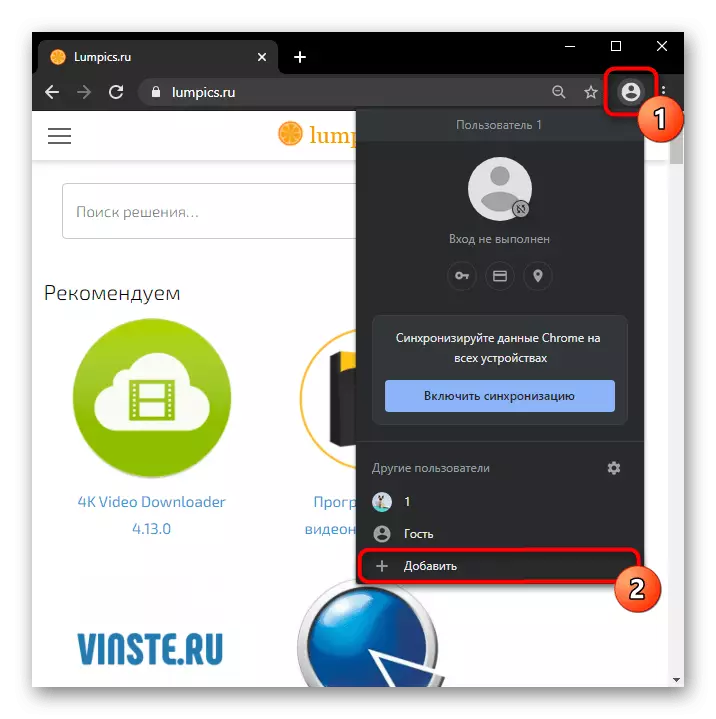

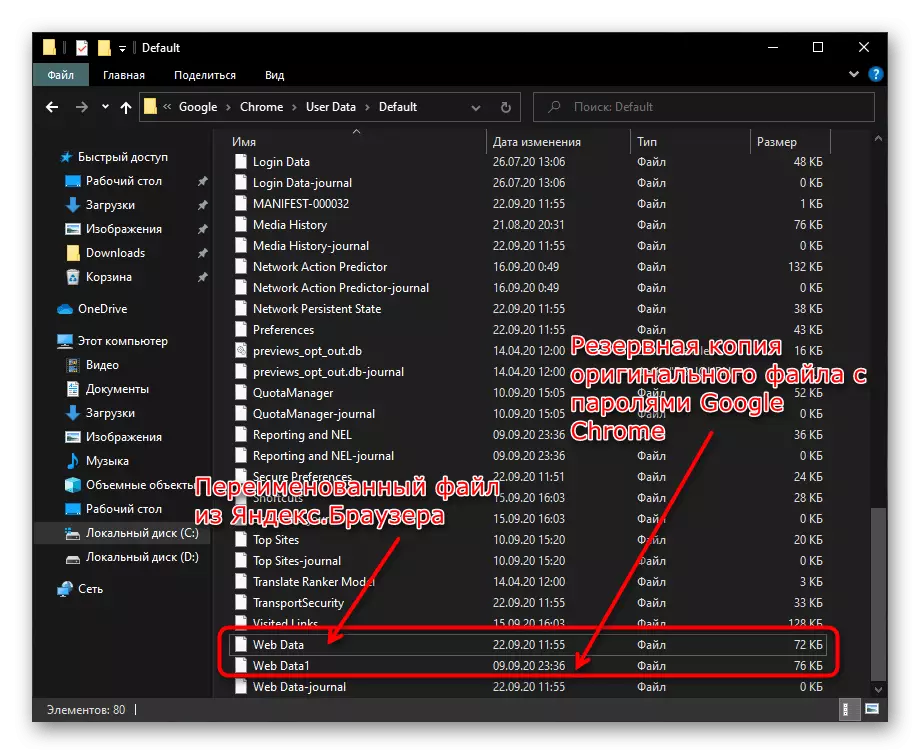
Файлды башка Yandex.browser которууга өткөрүп берүү үчүн, көптөгөн кадамдар керек эмес: файлды бир профилден көчүрүп, аны башка профилге өткөрүп берүү керек. Же "Ya Passman маалыматтарын" USB флэш-диск / булуттуу сактагычка салып, андан ары башка компьютерге киргизиңиз.
3-ыкма: Кеңейтүү
Бардык сырсөздөрдү өткөрүп берүү үчүн, көптөрдү булутта сактап, аларды шифрлеп, аларды шифрлей алышат. Бирок, мындай менеджерлер файлды өзүңүздүн эс тутумуна кошкон учурда гана экспорттойт. Башкача айтканда, сиз өзүңүздүн сайттарга киришиңиз керек, ошондуктан сырсөздөрдү эстөө үчүн, браузердеги браузерде иштеп жаткан база, менеджердин көчүрмөсүн, менеджерге камап салат. Ошентип, опция түп-тамырынан өтпөгөн адамдардын бардыгына ылайыктуу жана сайттарда эсептеринен чыгып, андан кийин бул маалыматты кеңейтүү үчүн дагы бир жолу кирип, кайра кирди.
Далилденген жылдардын бири жана Yandex.browser Supplement Engline. Ал ар кандай заманбап веб-браузерде, ошондой эле мобилдик түзмөктө оңой орнотулушу мүмкүн, ал файл катары сырсөздү экспорттоону колдойт. Колдонуудан мурун, биз өзүңүздү сын-пикирлер менен тааныштырууну сунуштайбыз - сиз кандайдыр бир альтернативдүү чечимди тандагыңыз келиши мүмкүн.
- "Меню" ачыңыз жана "толуктоолорго" өтүңүз.
- Кеңейтүү тизмесинен "Lightpass" табыңыз жана орнотуу баскычын чыкылдатыңыз.
- Chrome Интернет-дүкөндүн баракчасы ачылат, алардан сиз өзүңүздү өркүндөтүшүңүз керек болот.
- Кеңейтүү сөлөкөтү дарек тилкесинин оң жагында көрүнөт - аны чыкылдатыңыз, андан кийин "Эсеп түзүү" деген жазуу менен.
- Каттоо үчүн электрондук почта билдирүүсүн киргизиңиз.
- Сырсөздү киргизип, кызматтын узактыгына, символдоруна жана регистрлерине жана регистрлерге болгон талаптарга жооп берүүнү ырастаңыз.
- Эми сиз акыркы баскычты сактап калууну пландап жаткан сайтты ачыңыз. Эгерде сиз кирген болсоңуз, каттоо эсебин алып чыгып, кайталаңыз - каалаган учурда авторизациялоо үчүн маалыматтар автоматтык түрдө алмаштырылат.
- Киргизүү баскычын баскандан кийин, терезе көрсөтүлөт, логин жана сырсөздү үнөмдөп, ыргытып жооп бериңиз.
- Ошентип, сиз каалаган сайттарга, сиз которгуңуз келген сырсөздөр менен катталышыңыз керек.

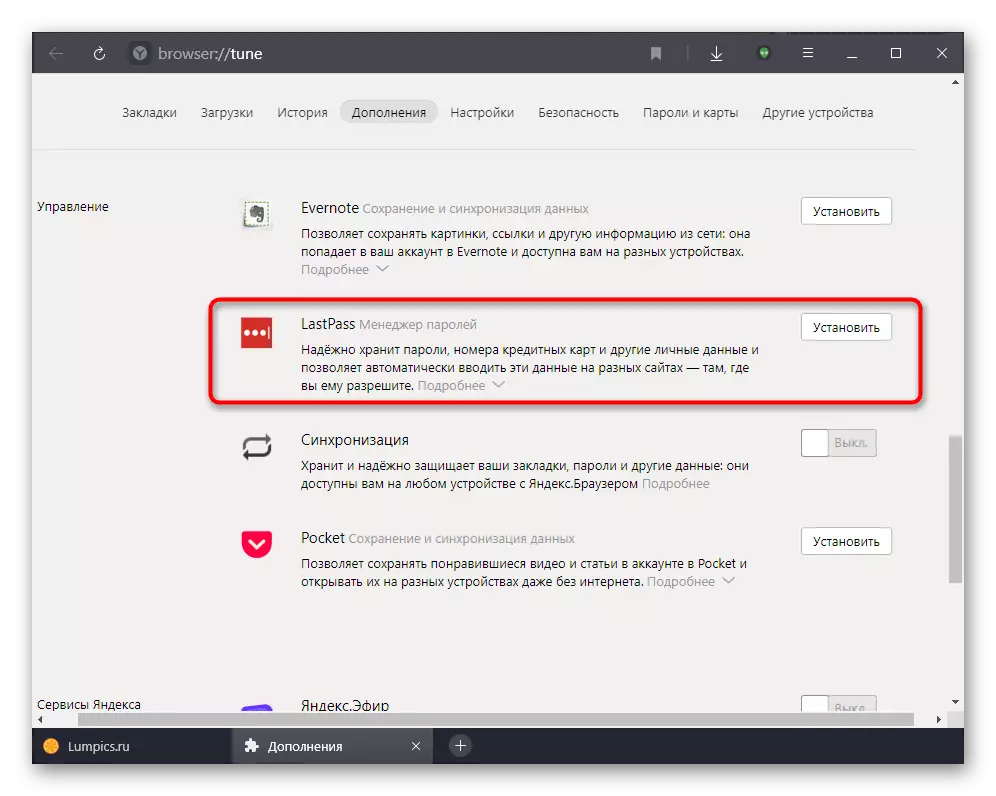
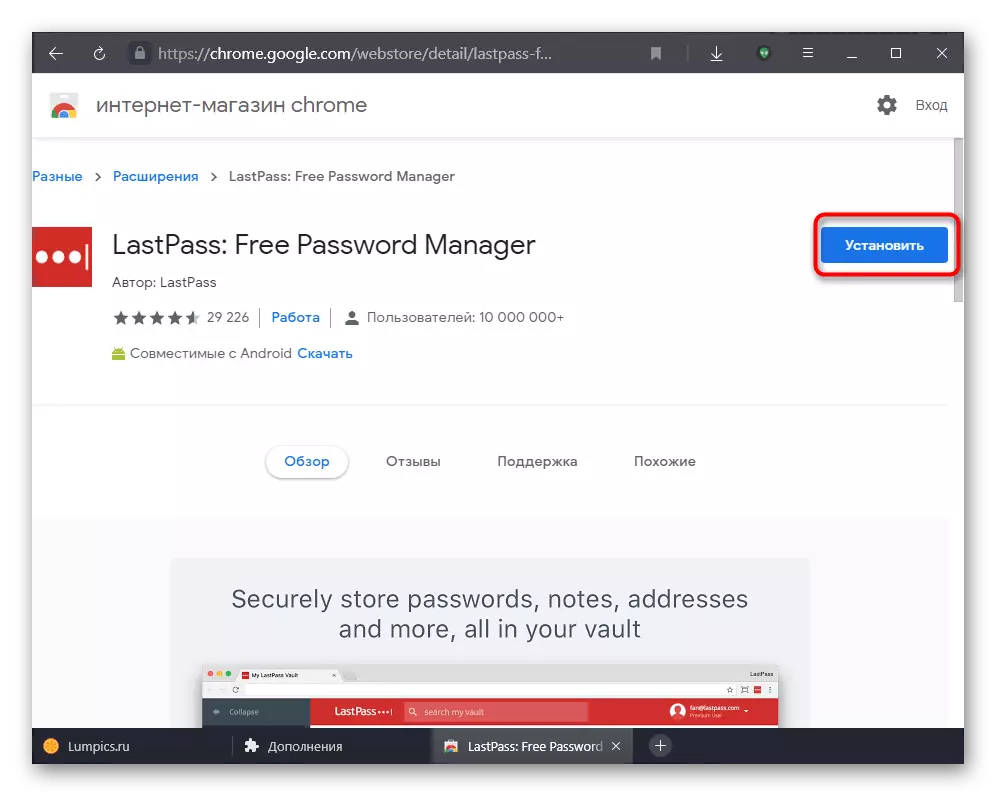
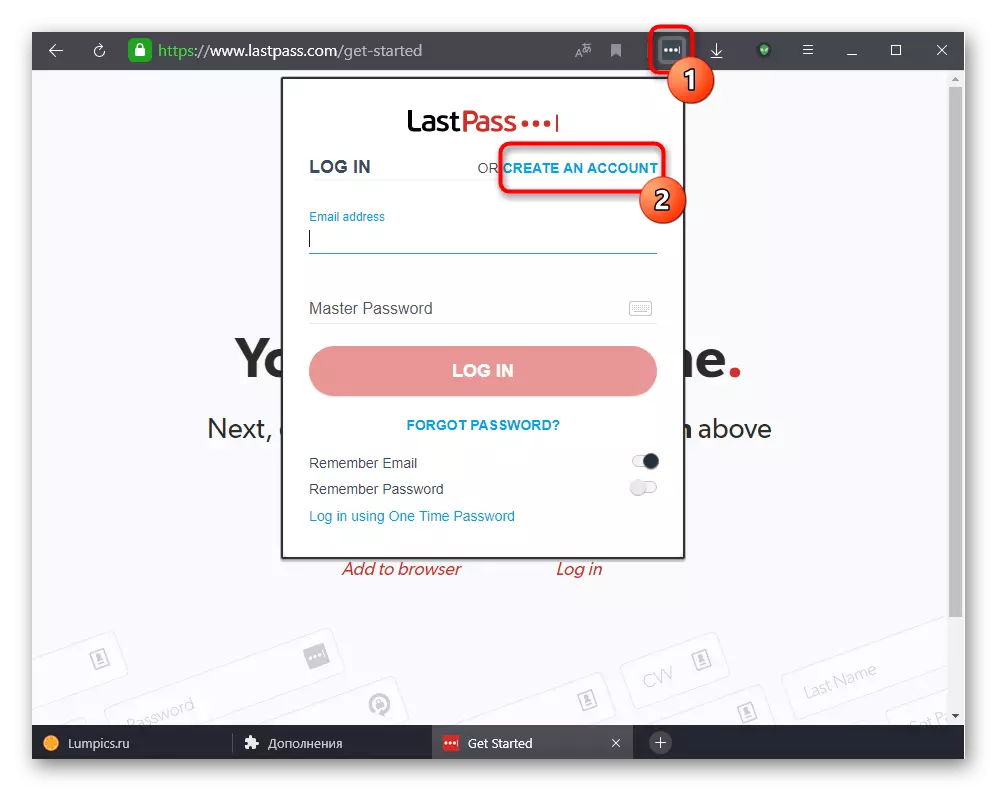
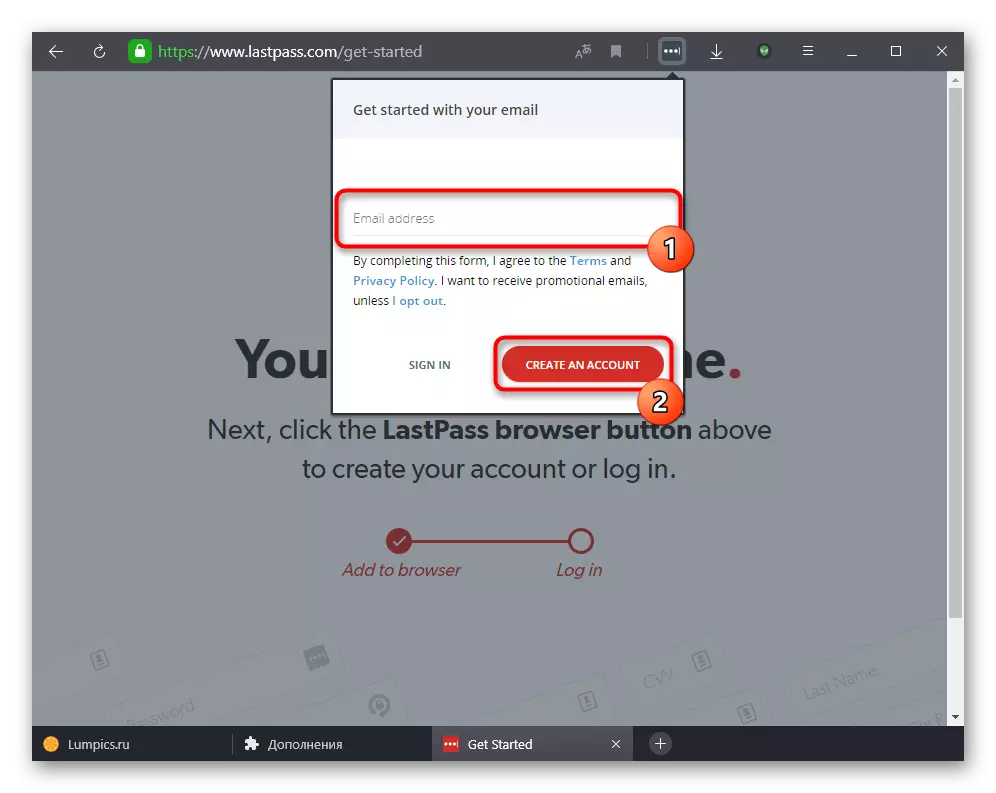

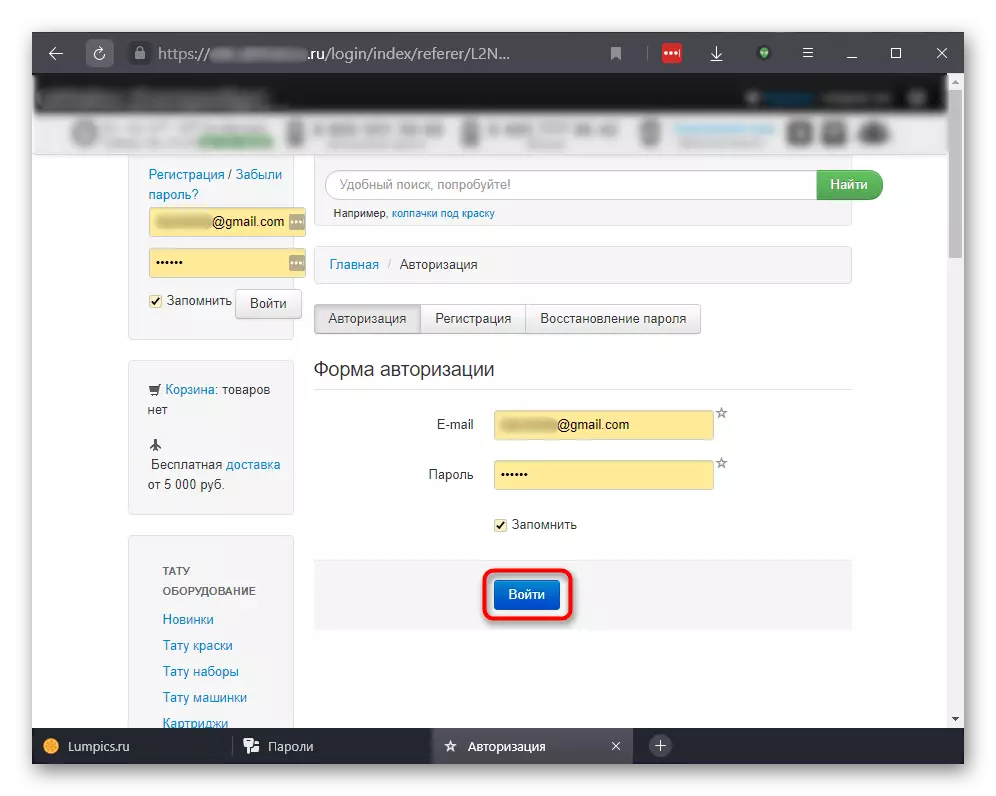
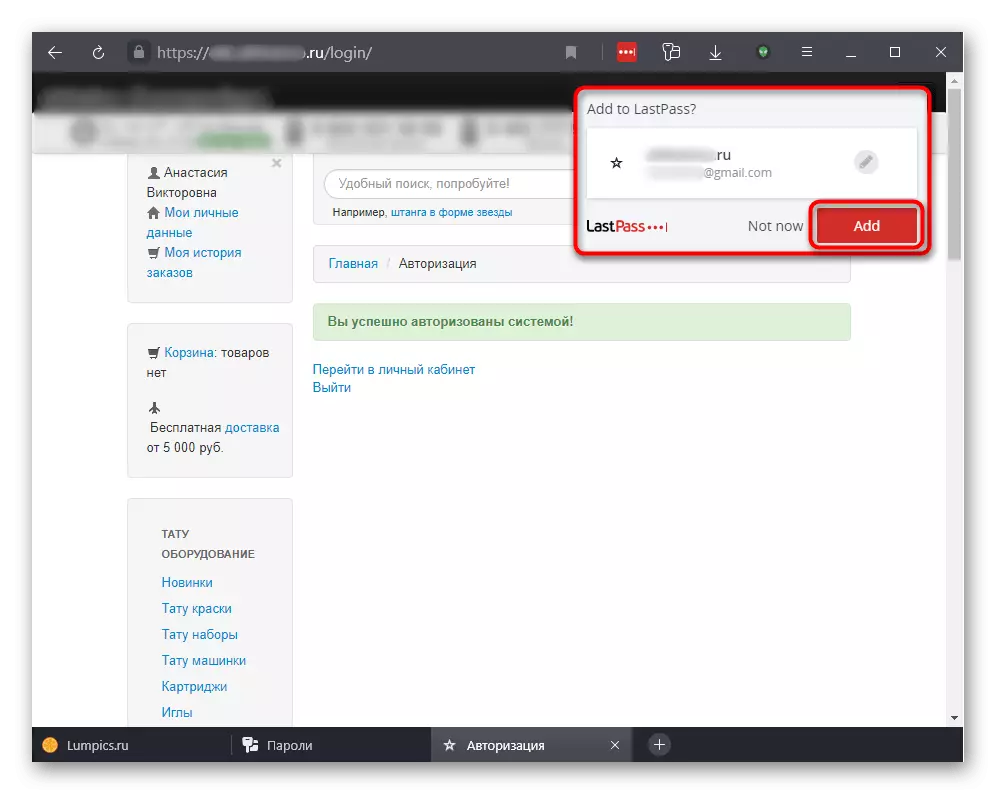
Андан кийин окуяны өнүктүрүүнүн эки жолу бар: сиз бир эле компьютерде бирдей кеңейтүү орнотуп, бул каттоо эсебин киргизип, жөн гана Autofills тарабынан ONLDPASS аркылуу, же сырсөздөр менен файлды экспорттоодо сырсөздөрдү алмаштырыңыз. Биз эки вариантты талдап, биринчисин, биринчи түзмөктү LESTPASS'ге кире бериш менен колдонобуз.
- Башка браузерден тышкары, ага киришүү үчүн, бул сайттын эсебине уруксат берүү, сайтты ачыңыз, кошумчанын ичинде сакталган сырсөздү ачыңыз.
- Эскертүү: Куралдар панелиндеги кеңейтүү сөлөкөтү ачык сары сары болот, бул ушул сайтка киргизүү үчүн сакталган маалыматтын бар экендигин билдирет. Кирүү жана сырсөздү киргизүү талааларында ушул URL үчүн эсептердин санынын санын көрсөткөн сан менен бирдей баскычтар бар. Алардын бирин чыкылдатып, эсеп менен плитканы чыкылдатыңыз. Эки талаа эки талаа автоматтык түрдө толтурулат, ошондо сиз киргизүү баскычын басыңыз.
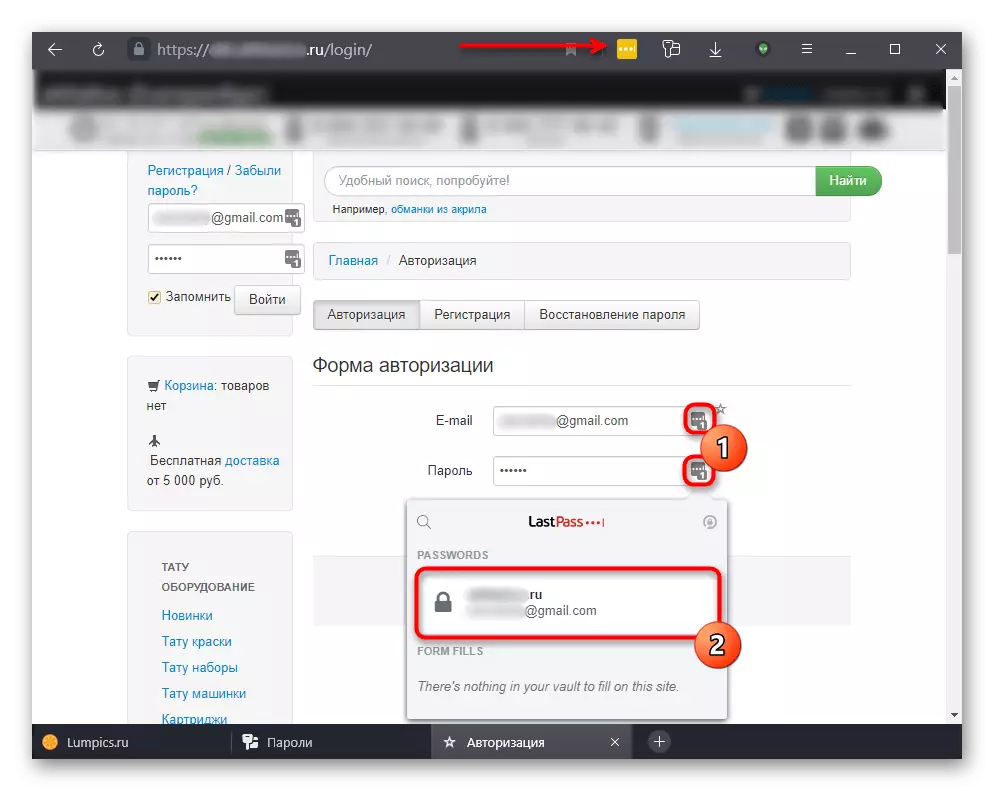
Экспорт үчүн төмөнкүлөрдү аткарыңыз:
- Кеңейтүү сөлөкөтүн чыкылдатып, эсеп параметрлерине өтүңүз.
- "Өркүндөтүлгөн" бөлүмгө керектүү варианттардын тизмесинен.
- "Экспорт" баскычын чыкылдатыңыз.
- Эсептеги сырсөздү киргизиңиз.
- Эгерде сиз башка браузерлерге импорттоого жарактуу файлды ташып келүүнү каалаган болсоңуз, анда сиз шифрленген документти жүктөп алгыңыз келсе, анда сиз башка браузерлерге же "LOVERPASE файлын" түзүүгө ылайыктуу файл алгыңыз келсе, анда сиз "Universe файлын" көрсөтүңүз.
- Биринчи учурда, компьютерде үнөмдөө каталогун аныктоо үчүн жетиштүү. Мындай файлды сактоо жана багыттоо үчүн кооптуу экендигин белгилей кетүү керек, анткени сырсөздөр жеткиликтүү көрүнүшкө ээ болуп, "Блокнот" стандарттык тиркемеси аркылуу ачыңыз жана буга көзүңүз жетет.
- Экинчи учурда, сиз шифрлөө ачкычын өзүңүзгө чыгышы керек. Эсиңизден чыгарбаңыз же жазууну унутпаңыз: Бул ачкыч жок, шифрленген сырсөз файлы жараксыз жана ойлоп табылуучу ачкыч калыбына келтирилбейт. Бул документти импорттоо үчүн башка түзмөктө аракет кылгандан кийин, сиз мурун түзүлгөн ачкычты киргизишиңиз керек.

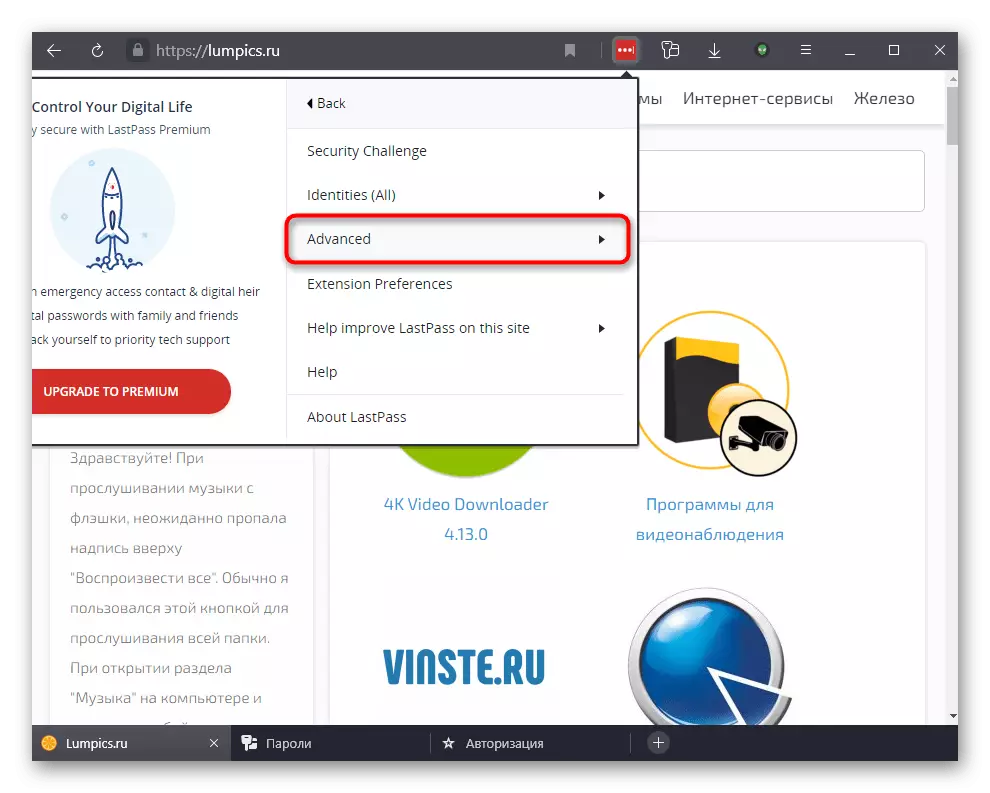
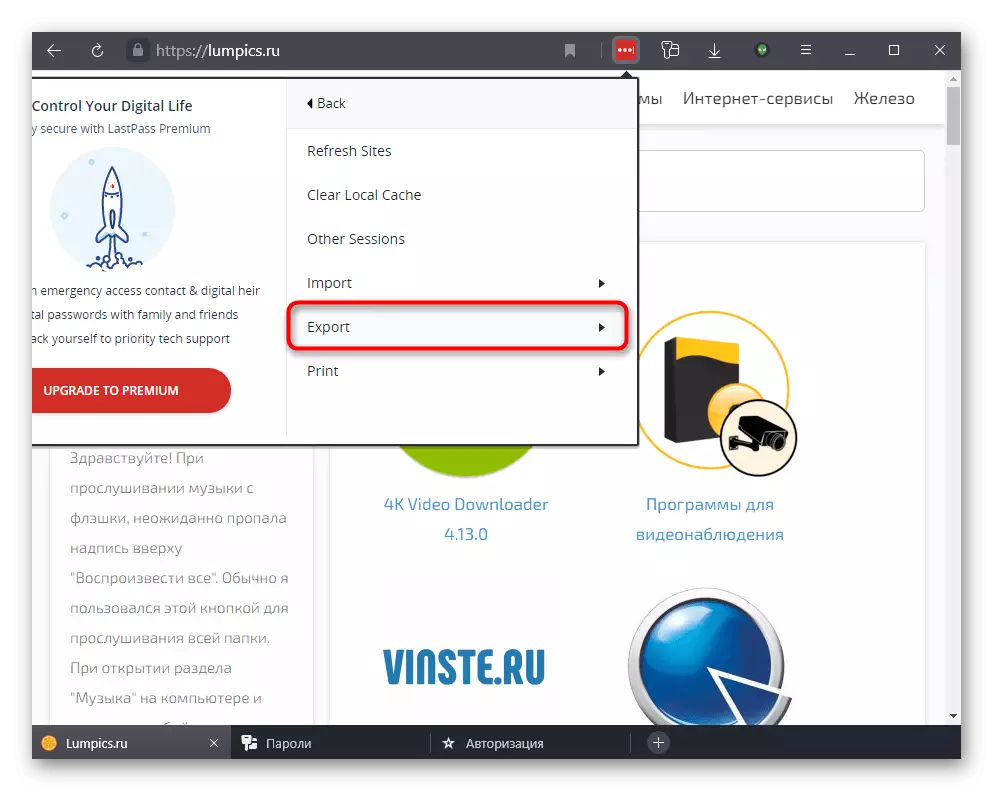




Бул кеңейтүү бир гана эмес, Яндекс.Буссердин ишин иштеп чыгуучулар 1Password же Kaspersky сырсөзүнүн менеджер веб-кызматын сунуштайт. Сиз өзүңүздүн даамыңыздан тышкары сайтты же кошумчаны тандай аласыз жана колдонуу принциби да ушундай болот.
